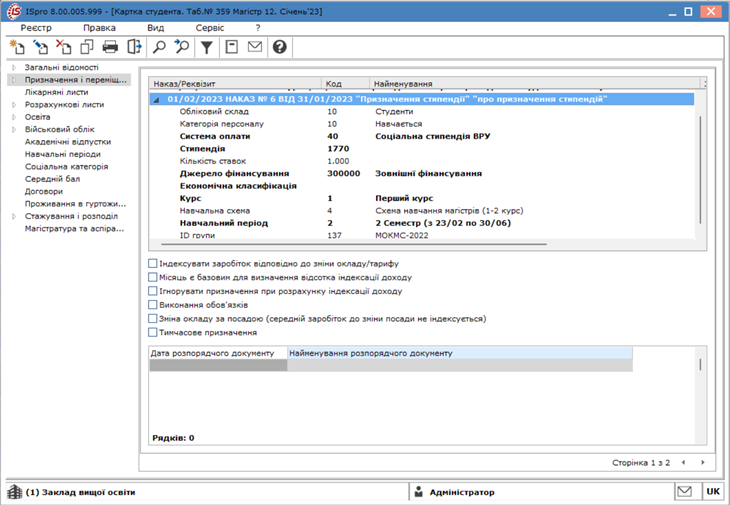Створення операції
Для створення операції встановити курсор на сформований проєкт наказу та по пункту меню Реєстр/Створити операцію або комбінацією клавіш Shift+Ins відкрити вікно Вибір типової операції.
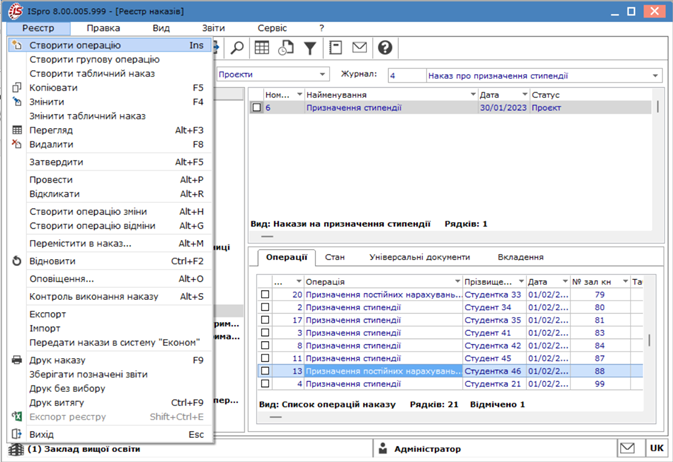
У вікні Вибір типової операції обрати необхідну операцію та натиснути кнопку ОК:
- для соціальної стипендії та соціальної стипендії ВРУ іншим отримувачам соціальних стипендій – Призначення стипендії;
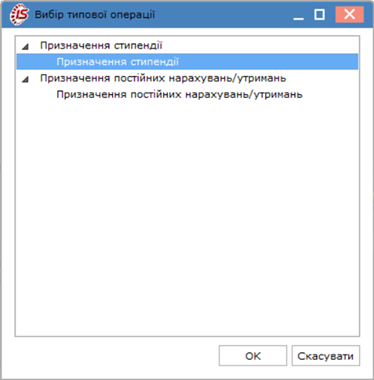
- для соціальної стипендії та соціальної стипендії ВРУ стипендіатам категорії «діти-сироти» – Призначення постійних нарахувань/утримань.
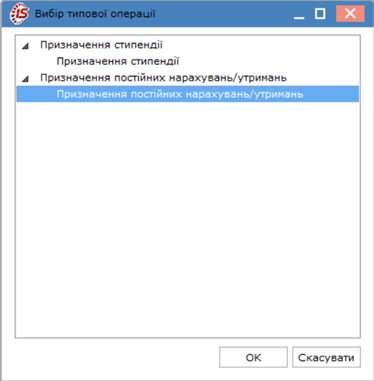
У вікні Створення операції: Призначення стипендії або Створення операції: Призначення постійних нарахувань/утримань по клавіші F3 у полі Прізвище І. Б. відкрити довідник Вибір студента.
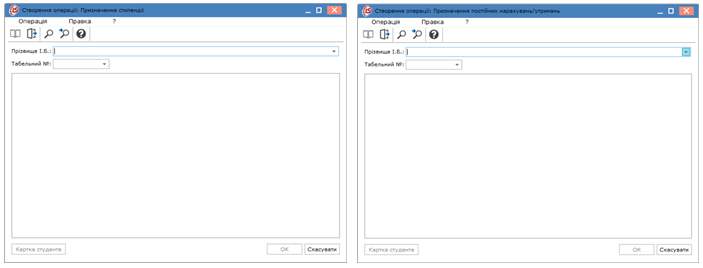
У вікні Вибір студента по пункту меню Вид/Навігатор підрозділів застосувати фільтри для додавання стипендіатів за необхідним факультетом, спеціальністю, курсом, формою навчання, групою.
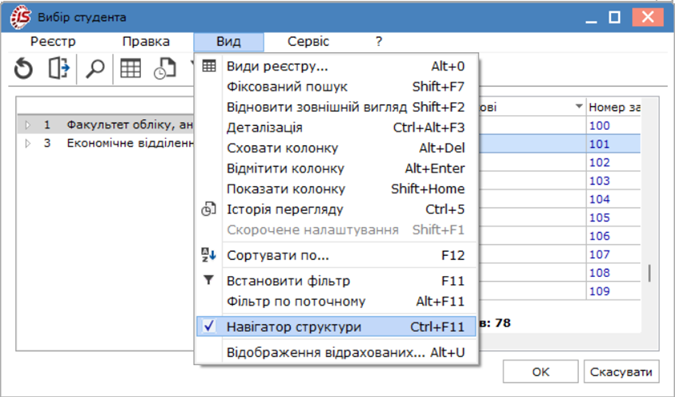
Встановити курсор на необхідного стипендіата та натиснути кнопку ОК:
- іншому отримувачу соціальної стипендії ВРУ;
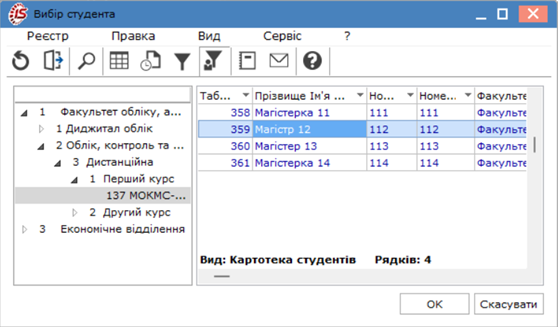
- дитині-сироті для призначення соціальної стипендії.

Поле Табельний №: заповнюється автоматично.
Після вибору стипендіата у вікні Створення операції: Призначення стипендії або Створення операції: Призначення постійних нарахувань/утримань автоматично відкриваються нові розділи для заповнення:
- поля розділу Поточні дані студента: заповнюються автоматично;
- у розділі Дані операції: необхідно заповнити поля:
- поле Дату початку: заповнюється автоматично;
- у полі Дата закінчення: – дату закінчення дії наказу про призначення стипендії ввести вручну або по клавіші F3 задати у Календарі;
- у полі Сума стипендії: зазначити розмір соціальної стипендії відповідно до соціальної категорії, призначеної стипендіату;

- іншому отримувачу соціальної стипендії – Соціальна стипендія ВРУ;
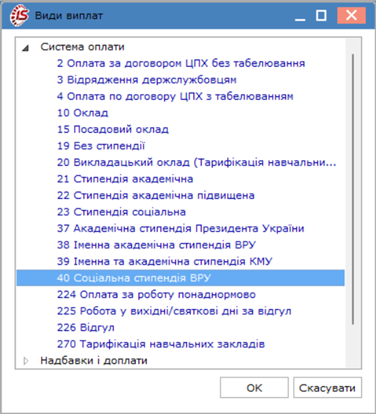
- дитині-сироті– Соціальна стипендія;
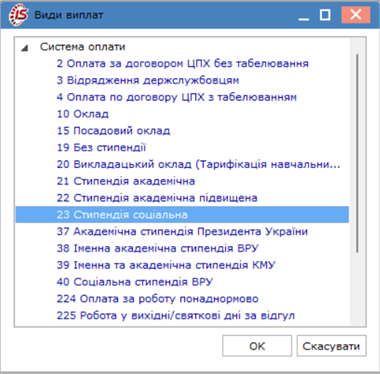
У полі Джерело фінансування стипендії: обрати з довідника Джерела фінансування необхідне джерело фінансування видатків на соціальні стипендії, у нашому випадку – Зовнішні фінансування та натиснути кнопку ОК.

У полі Економічний класифікатор витрат: обрати з довідника Економічні класифікатори витрат необхідний КЕКВ – Без КЕКВу та натиснути кнопку ОК.
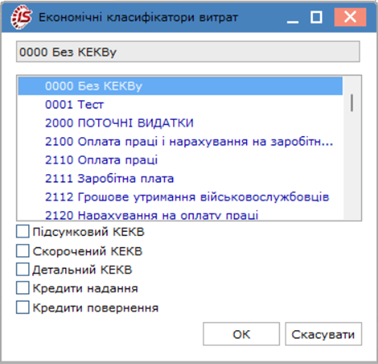
Заповнені основні поля обраних стипендіатів у матимуть наступний вигляд:
- у вікні Створення операції: Призначення стипендії;
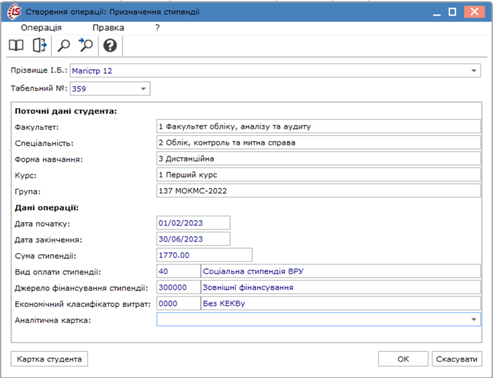
- у вікні Створення операції: Призначення постійних нарахувань/утримань.

Натиснути кнопку ОК.
Сформована операція наказу про надання соціальної стипендії стипендіату відобразиться у нижній табличній частині вікна на вкладці Операції.
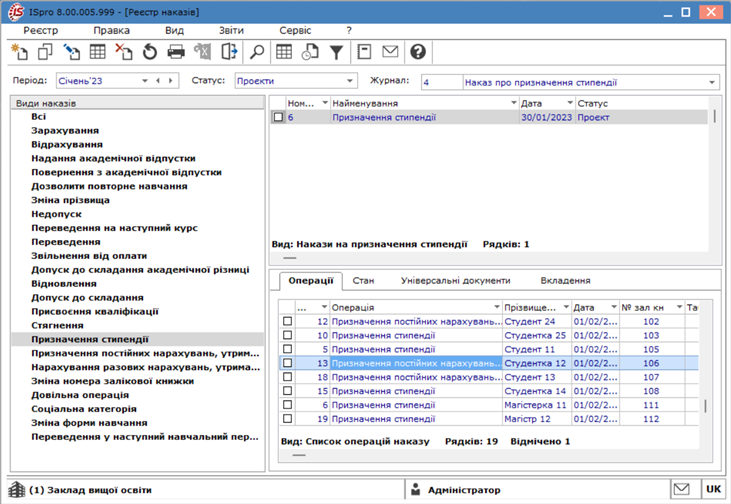
Проведений наказ про призначення стипендії автоматично відображається в модулі Картотека студентів у Картці студента кожного стипендіата у розділі Призначення і переміщення.